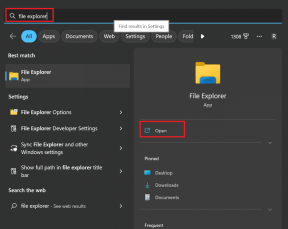Боретесь с проблемой низкого FPS в Apex Legends? 10 способов это исправить
Разное / / October 16, 2023
Экшн-игры призваны заставить ваше сердце биться чаще на протяжении всей игровой сессии. Однако, когда игра работает с низкой частотой кадров в секунду, она ощущается не чем иным, как замедленным слайд-шоу, что значительно снижает острые ощущения. Речь идет об Apex Legends, так как многие игроки жаловались на лаги и подтормаживания в ней, обычно вызванные падением частоты кадров. Итак, давайте исправим проблему с низким FPS в Apex Legends на ПК в этой статье, чтобы убедиться, что вы настроили прокачку.

Причины проблемы с низким FPS в Apex Legends на ПК и способы устранения
Вы когда-нибудь проверьте FPS, который вы получаете в игре? Кадры в секунду или FPS — это количество кадров или изображений, отображаемых на экране в секунду. Более высокий FPS приводит к более плавному и плавному игровому процессу, тогда как более низкий FPS может привести к прерывистому и менее приятному просмотру. Прежде чем мы решим проблему, давайте посмотрим на возможные причины, а затем перейдем к решениям.
- Несовместимые аппаратные компоненты
- Неисправные или устаревшие графические драйверы
- Неправильные конфигурации игры
- Фоновые процессы
- Устаревшие файлы игры
- Перегрев или узкое место
Кончик: Проверьте ссистемные требования для Apex Legends и убедитесь, что ваше оборудование достаточно совместимо с игрой. Также проверьте наличие повреждений оборудования, если таковые имеются, и устраните их.
Быстрый ответ
Чтобы исправить эту проблему в игре, закройте все фоновые процессы с помощью диспетчера задач. Если это не помогло, снимите ограничение FPS в Steam или Origin (приложение EA):
1. Открыть Пар или приложение ЕА и перейдите к БИБЛИОТЕКА.
2. Щелкните правой кнопкой мыши Апекс Легенды и выберите Характеристики (Steam) или «Свойства игры» (приложение EA) из контекстного меню.
3. Перейдите в ОБЩИЙ вкладка (Steam) или РАСШИРЕННЫЕ ВАРИАНТЫ ЗАПУСКА (приложение EA).
4. Добавьте команду: +fps_max без ограничений в ВАРИАНТЫ ЗАПУСКА текстовое поле (Steam) или Аргументы командной строки (приложение ЕА)
Способ 1. Основные решения для устранения неполадок
Сначала мы начнем с некоторых простых и простых решений, которые потенциально могут исправить эту ошибку практически в кратчайшие сроки.
Метод 1.1: закройте фоновые приложения
Фоновые приложения, даже если они не используются, потребляют системные ресурсы, такие как процессор, оперативная память и мощность графического процессора, что в конечном итоге оставляет меньше ресурсов, доступных для использования Apex Legends, что приводит к снижению FPS. Вот как их удалить:
1. Нажимать Ctrl + Shift + Esc открыть Диспетчер задач напрямую.
2. в Процессы Вкладка «Завершить задачу», щелкните правой кнопкой мыши приложение или программу, которую хотите закрыть, и выберите «Завершить задачу» в контекстном меню.

3. Повторите действия для всех остальных приложений и программ.
Способ 1.2: обновить Windows
Убедитесь, что операционная система Windows, установленная на ПК, также обновлена для обеспечения совместимости и оптимизации с драйверами графического процессора и игрой. Вы можете обратиться к нашему руководству по Как загрузить и установить обновления Windows 11.

Способ 2: изменить настройки графики
Когда вы устанавливаете графические настройки в высокопроизводительный режим, ваша графическая карта будет работать на более высоких тактовых частотах, что может привести к более высокому FPS и лучшей производительности в играх. Чтобы установить его, выполните следующие действия:
1. Запуск Настройки на ПК.
2. Перейдите в Система вкладку и нажмите Отображать на правой стороне.
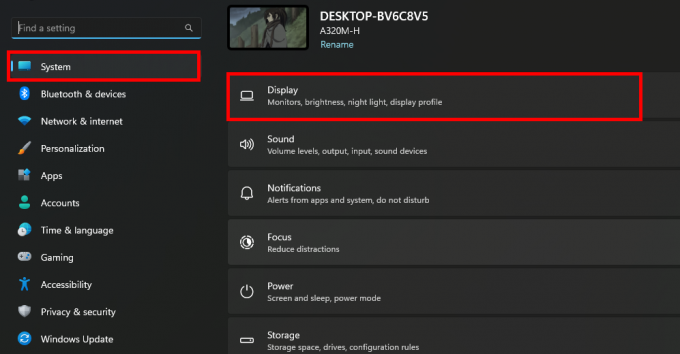
3. Нажмите на Графика.
4. В списке приложений и игр выберите Апекс Легенды и нажмите Параметры.
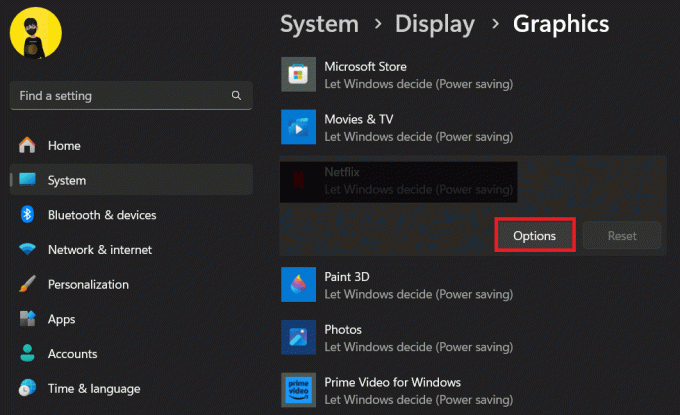
5. Во всплывающем окне «Настройки графики» выберите Высокая производительность и нажмите Сохранять.
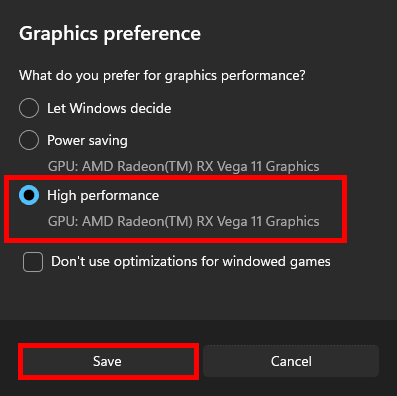
6. Перезапуск ПК, чтобы убедиться, что изменения вступили в силу.
Способ 3: установите для ПК режим высокой производительности
В Windows есть опция настроек плана электропитания, которая позволяет пользователям настраивать баланс энергопотребления и производительности в соответствии со своими конкретными потребностями. Теперь, если на ПК установлен режим энергосбережения, это может привести к проблемам с низким FPS в Apex Legends. Выполните следующие действия, чтобы изменить его:
1. Открыть Настройки, перейдите в Система вкладку и нажмите Питание и аккумулятор справа.
2. Разверните раскрывающееся меню рядом с пунктом Режим мощности и выберите Лучшее представление.

3. Начать играть Апекс Легенды и проверьте, получаете ли вы соответствующий FPS.
Читайте также: Руководство по процессорам AMD: 10 лучших процессоров Ryzen
Способ 4: изменить параметры запуска
Параметры запуска в клиенте Steam/Origin/EA — это параметры командной строки, которые вы можете применить к играм перед их запуском. Вы можете изменить различные аспекты игры, такие как настройки графики, производительность и многое другое, чтобы точно настроить ее работу в системе.
Мы предлагаем вам снять ограничение FPS, чтобы получить максимальную производительность в зависимости от конфигурации оборудования, на котором ведется игра. Следуйте инструкциям, чтобы изменить параметры запуска:
Вариант 1: в Steam
Если вы играете в Apex Legends в Steam, выполните следующие действия:
1. Открыть Пар и перейдите к БИБЛИОТЕКА.
2. Щелкните правой кнопкой мыши Апекс Легенды и нажмите Характеристики из контекстного меню.
3. Перейдите в ОБЩИЙ вкладку и снимите флажок рядом с Включите Steam Overlay во время игры..
4. Теперь, в ВАРИАНТЫ ЗАПУСКА текстовое поле, добавьте команду: +fps_max без ограничений

Вариант 2. В приложении EA (ранее Origin).
Если вы играете в Apex Legends в приложении EA, выполните следующие действия:
1. Запустите приложение ЕА и перейдите к Моя библиотека игр.
2. Щелкните правой кнопкой мыши Апекс Легенды и выберите Свойства игры.
3. Перейдите в РАСШИРЕННЫЕ ВАРИАНТЫ ЗАПУСКА вкладке и в Аргументы командной строки текстовое поле введите команду: +fps_max без ограничений.

4. Нажмите на Сохранять.
Мы добавили три варианта запуска:
- -высокий: отдает приоритет Apex Legends как высокоприоритетному процессу для потенциального улучшения производительности.
- -dev: Включает режим разработчика.
- +fps_max без ограничений: устанавливает максимальный FPS. Вы можете настроить значение в соответствии с желаемым максимальным FPS. Просто измените команду на +fps_max требуемый FPS, например, +fps_макс 140
Способ 5: изменить настройки графики в игре
Иногда возникает необходимость снизить графические настройки игры, такие как разрешение, тени, эффекты и т. д. чтобы снизить нагрузку на графический процессор, особенно если у вас нет высокопроизводительного игрового ПК или выделенной графической карты. Поскольку интегрированному приходится отображать меньше деталей, он может делать это сравнительно быстрее, что приводит к более высокому FPS.
У нас уже есть подробная статья, опубликованная на Полное руководство по лучшим настройкам ПК Apex Legends для максимального FPS и производительности, где вы можете получить всю информацию о соответствующих внутриигровых настройках. Обратитесь к нему.

Способ 6: отключить полноэкранную оптимизацию и высокое разрешение
Полноэкранная оптимизация направлена на повышение производительности приложений, работающих в полноэкранном режиме. DPI управляет размером контента и элементов, отображаемых на экране. Однако его отключение может решить проблему низкого FPS в Apex Legends, особенно на недорогих ПК.
1. На диске Windows перейдите в папку установки игры, а затем к .exe-файлу Apex Legends.
2. Щелкните по нему правой кнопкой мыши и выберите Характеристики из контекстного меню.
3. в Совместимость вкладку, установите флажок рядом с Отключить полноэкранную оптимизацию.
4.Нажмите Измените настройки высокого разрешения.
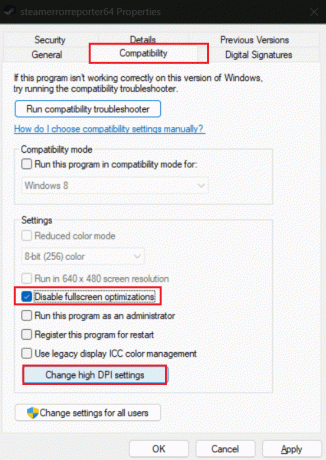
5. Установите флажок рядом с Переопределить поведение масштабирования с высоким разрешением.
6. Разверните раскрывающееся меню под Масштабирование выполняется: и выберите Приложение от него.
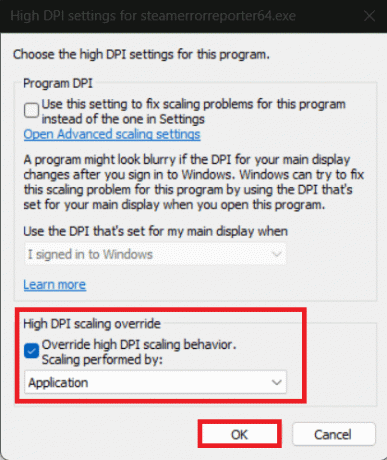
7. Нажмите на ХОРОШО сохранить.
Читайте также: 15 лучших бюджетных вентиляторов RGB для вашего ПК
Способ 7: обновить графические драйверы
Разработчики игр регулярно выпускают обновления и оптимизации, совместимые с новейшими графическими драйверами. Теперь, если драйверы графического процессора на ПК устарели, они могут не поддерживать эти оптимизации, что приведет к снижению FPS.
1. нажмите Windows + Х клавиши для запуска Диспетчер устройств.
2. Дважды щелкните Видеоадаптеры расширить категорию.
3. Щелкните правой кнопкой мыши видеокарту, т. е. в нашем случае AMD Radeon (TM) RX Vega 11 Graphics.
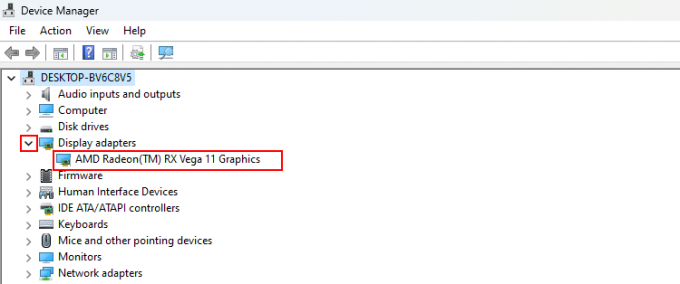
4. Выбирать Обновить драйвер из контекстного меню.
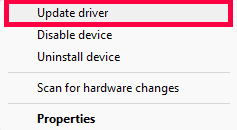
5. Выбирать Автоматический поиск обновленного программного обеспечения драйвера. Windows теперь будет искать последние обновления драйверов в Интернете.
6. После обновления Перезапуск ПК.
В Apex Legends больше не должно быть проблем с НИЗКИМ FPS.
Читайте также: 21 лучшее программное обеспечение для разгона оперативной памяти, графического процессора и процессора
Способ 8: отключите изоляцию ядра для повышения FPS в Windows 11
Изоляция ядра в Windows 11 использует безопасность на основе виртуализации (VBS) для изоляции ключевых частей ОС и защиты ее от вредоносных программ и угроз безопасности. Однако иногда это влияет на FPS в таких играх, как Apex Legends. Чтобы отключить его, выполните следующие действия:
1. Открыть Настройки и перейти к Конфиденциальность и безопасность вкладка.
2. На правой панели выберите Безопасность Windows.
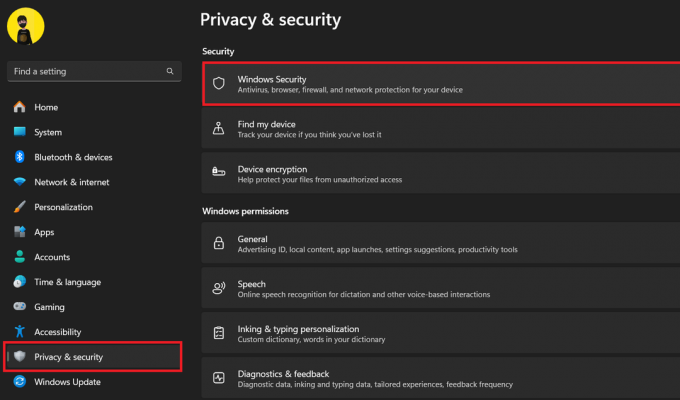
3. Нажмите на Безопасность устройства, а затем Детали изоляции ядра под Изоляция ядра.
4. Выключить Целостность памяти.

5. Выбирать Да в запросе UAC для подтверждения.
Способ 9: уменьшить перегрев ПК
Одной из основных причин падения кадров в играх является перегрев. Обычно после длительного игрового процесса и выполнения высокоинтенсивных задач компьютер начинает дросселировать, чтобы не допустить перегрева. Снижение скорости графического процессора приводит к снижению FPS. Однако вы можете это исправить. Обратитесь к нашему руководству по Как исправить перегрев ноутбука.

Вы можете добавить лучшие решения для охлаждения, такие как кулеры для процессоров вторичного рынка или дополнительные вентиляторы корпуса могут помочь более эффективно рассеивать тепло и предотвращать перегрев.
Способ 10: обновление оборудования
Как мы читали ранее, внутреннее и внешнее повреждение оборудования может привести к низкой частоте кадров в Apex Legends. Более того, вполне возможно, что ваша текущая сборка ПК не помогает вам плавно играть в играх с высокой интенсивностью. Мы предлагаем вам обновить ваш компьютер.
Рекомендуемые: Графический процессор LHR или не LHR: какие карты лучше всего подходят для игр?
Мы надеемся, что наше руководство помогло вам исправить проблема с низким FPS в Apex Legends на ПК. Если у вас есть какие-либо вопросы или предложения, пожалуйста, поделитесь ими в разделе комментариев. Оставайтесь на связи с TechCult, чтобы узнать больше о подобных ошибках, связанных с игрой.
Генри — опытный технический писатель, страстно желающий делать сложные технологические темы доступными для обычных читателей. Имея более чем десятилетний опыт работы в сфере высоких технологий, Генри стал надежным источником информации для своих читателей.